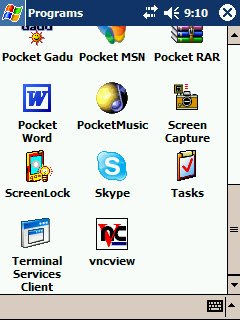Żeby to zrobić potrzebujemy serwera-www z obsługą ssl... najprostrzym rozwiązaniem jest program xampp, który po zainstalowaniu jest gotowy do pracy. Można go pobrać ze strony apachefriends.org. Po pobraniu i odpaleniu instalatora domyślnie serwer zainstaluje się do folderu C:\xampp\. Kolejnym krokiem jest pozbycie się plików index.php i index.html z katalogu C:\xampp\htdocs. W ich miejsce zapisujemy stronę https://secure.inteligo.com.pl jako index.html.
W nowo powstałym index.html zmieniamy wpis
<input size="20" maxlength="20" tabindex="10" name="password" autocomplete="off" style="font-family: courier new,courier,monospace; font-size: 13px;" class="formField" type="password">
na
<input size="20" maxlength="20" tabindex="10" name="password" style="font-family: courier new,courier,monospace; font-size: 13px;" class="formField" type="password">
W pliku C:\Windows\system32\drivers\etc\hosts dodajemy na końcu wpis
127.0.0.1 secure.inteligo.com.pl
Po zapisaniu zmian w pliku hosts i wpisaniu w przeglądarce https://secure.inteligo.com.pl zostaniemy przekierowani na własny serwer. W formularzu należy wpisać prawidłowy login inteligo i hasło. Przeglądarka następnie zapyta o chęć zapisania hasła na przyszłość. Oczywiście po wpisaniu loginu i hasła pokaże się strona w stylu błąd 404, ale cel będzie osiągnięty - przeglądarka zapamięta dane do logowania.
Usuwamy z pliku hosts wpis dotyczący inteligo i pozbywamy się xampp z systemu. Od tej pory logowanie na inteligo nie wymaga pwisywania hasła.
Pozdrawiam